ps CS5如何將多幅照片合成為一幅作品。
時間:2024-02-19 22:30作者:下載吧人氣:36
軟件準備:Photoshop CS5
學習目標:使用調整邊緣和圖層蒙版等工具針對復雜的圖像創建并調整選區
操作耗時:30分鐘
最終效果:

藝術家們將他們發現的各式元素結合在一起創作出令人稱奇的藝術作品。這些元素的隨機組合或可觸動人們的心弦,或可講述一段故事,實現一加一大于二的效果。
這篇教程用到的素材圖中蝴蝶標本由于在陳列柜中呆得太久,已經落滿塵埃;木頭相框的質量也不敢恭維。但將它們拼在一起,卻能得到一幅極為迷人的影像。
我們的原圖在組合之前需要經過一定的處理。我們將告訴大家如何將長方形的木頭框子調整為正方形,與蝴蝶的大小匹配。然后大家還將看到如何使用圖層蒙版以及
CS5中新加入的只能半徑等高級技巧移除蝴蝶背后的雜亂環境。
為了讓合成圖片更為豐富,我們選擇了一塊布匹照片作為背景紋理,并使用混合模式加入了博物館使的聚光燈展示效果。圖層樣式的運用給合成圖像中的不同元素加入了陰影,
加強了畫面整體感,使其更為真實。
另外我們還給蝴蝶加了一張說明標簽,標簽上的文字同時也是這副合成圖像的名字。所以我們還會告訴大家如何在標簽上模擬褪色、變形、撕裂效果,
讓它看起來從維多利亞時期就一直貼在博物館的墻上。
1. 新建文檔
選擇“文件>新建”,從下拉菜單中將單位設置為英寸,高寬設置為15。背景內容白色,分辨率240像素/英寸。在名稱處輸入“紅紋蝶”,單擊確定。選擇“文件>打開”,
在文件瀏覽器中選擇教程用到的Butterfly_Before.jpg并確定。

2. 創建選區
使用快速選擇工具,將選擇方式設置為“新選區”沿著蝴蝶外側單擊選中畫面背景。然后將選擇方式設置為“從選區中減去”,將蝴蝶的白色邊緣部分從剛才創建的選區中移除。
蝴蝶觸角部分目前不用處理得太仔細。執行“選擇>反向”。
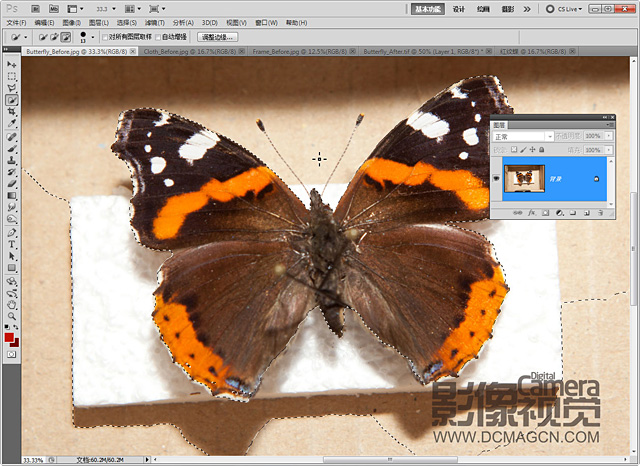
3. 優化選區
單擊“調整邊緣”按鈕,將視圖模式設置為黑底。將邊緣檢測中部分半徑設置為3.3像素,調整邊緣部分平滑設置為26,羽化0.7,柔和選區的清晰邊緣。
將輸出設置為圖層蒙版,我們還會對其做進一步優化,還原蝴蝶觸角。單擊確定。
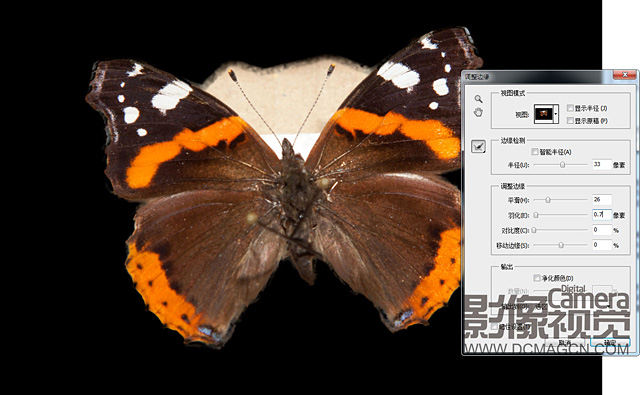
4. 編輯蒙版
選擇畫筆工具,將大小設置為40像素,硬度0%。單擊圖層面板中蝴蝶圖層的蒙版縮略圖,將前景色設置為黑色,遮擋殘余的背景像素部分。這是移除觸角周圍畫面最簡單的辦法。
將前景色設置為白色可以還原蝴蝶被誤操作遮蓋的部分。

5. 縮放與翻轉
將蝴蝶圖層縮略圖拖動到第一步新建的白色背景文件上,將蝴蝶連帶蒙版直接作為新圖層“圖層 1”插入該文檔之中。接下來選擇“編輯>變換>縮放”,
將長寬均設置為65%并確定。然后執行“編輯>變換>水平翻轉”。
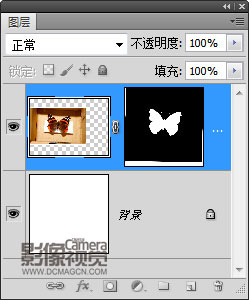
6. 調節畫框
打開圖片,將畫框圖層的縮略圖直接拖放至我們的主文件窗口,系統自動將其命名為“圖層 2”。將“圖層 2”置于“圖層 1”下方,選擇“編輯>自由變換”。
拖動畫框上下調整塊使其與畫面四周距離均等,然后旋轉并調正畫框。單擊回車確認。

7. 挖白
調整后,蝴蝶與畫框的比例依舊顯得不大恰當,需要進一步調整。使用矩形選區工具,根據蝴蝶尺寸創建選區。為了畫面美觀,蝴蝶上下方的空間要適當大于兩側空間。
選擇“編輯>剪切”將這部分畫框內容切除。

8. 調整畫框
選擇“編輯>粘貼”將剛才剪切的像素粘貼至新圖層。選擇“編輯>變換>縮放”,將高寬均設置為125%并敲擊回車確定。
使用矩形選區工具沿著畫框的倒角邊緣簡歷一個方形選區,然后單擊圖層面板下方的創建圖層蒙版按鈕,遮蓋畫框其余部分。

9. 添加背景
選中“圖層 2”,將魔棒工具容差設置為32,按住Shift鍵選中其白色背景及灰色陰影部分,執行“選擇>反向”,然后創建圖層蒙版。打開文件Cloth_Before.jpg,全選,
將其作為一個新圖層復制到畫框圖層的下方。
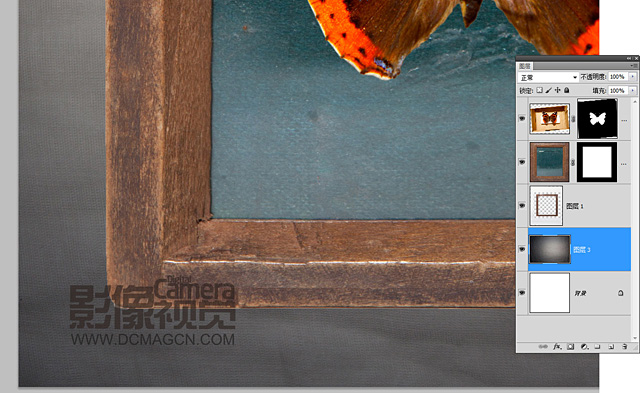
10. 修復畫框內部
使用矩形選區工具選擇“圖層 3”中畫框內側的深綠色背景將其復制粘貼至新圖層。按住Ctrl鍵單擊“圖層 5”縮略圖,重新選中該區域,
然后使用仿制圖章工具修復背景中的裂痕等瑕疵。

11. 提亮畫框背景
將“圖層 4”拖放至創建新圖層圖標上復制該圖層。將“圖層 4副本”移動至“圖層 5”上方,執行“圖層>創建剪貼蒙版”。將“圖層 4副本”混合模式設置為亮光,
不透明度50%。該操作能在提亮內側背景的同時為其賦予背景的布匹紋理。
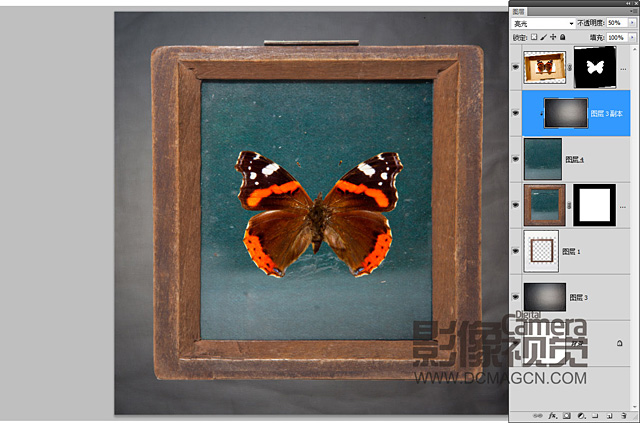
12. 增強畫框反差
在“圖層 3”上方創建一個色階調整圖層,將黑白滑塊分別設置為31和196。。將調整圖層混合模式設置為亮光,不透明度58%。選中“圖層 2”蒙版,
使用快捷鍵Ctrl + A全選、復制,將其粘貼為色階調整圖層的蒙版。
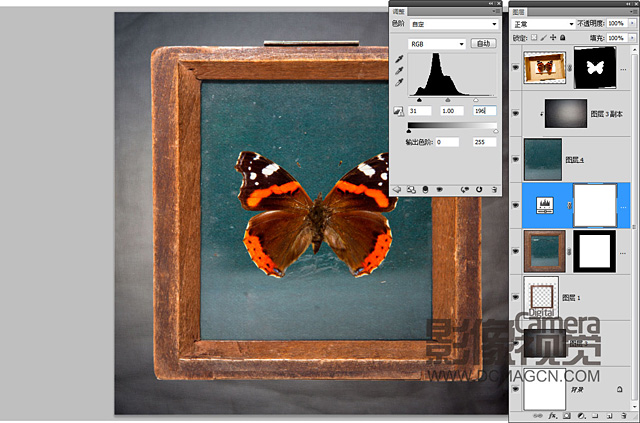
13. 添加陰影
選擇“圖層 1”。單擊圖層面板下方的添加圖層樣式按鈕,從彈出菜單中選擇投影。將投影不透明度設置為50%,距離18,擴展6,大小27,單擊確定。
然后再為“圖層 2”中的畫框添加投影。
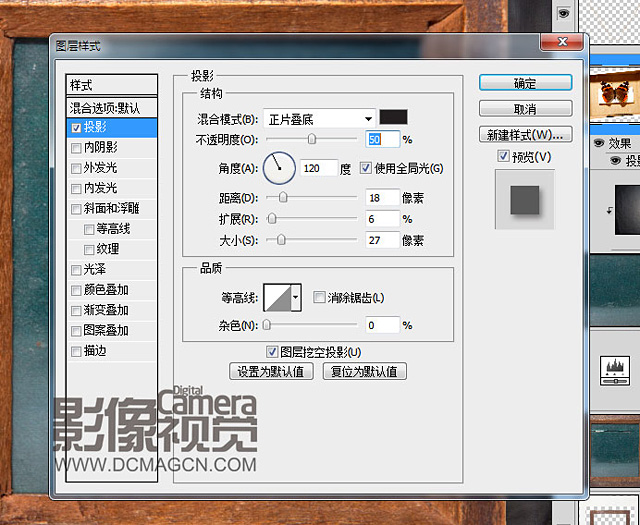
14. 加入標簽
新建“圖層 6”,使用矩形選區工具繪制一個當做標簽的長方形選區。然后執行“編輯>填充”,將填充內容設置為白色。選擇加深工具,將范圍設置為高光,曝光度19%,
在標簽上隨意添加一些陰影。執行“濾鏡>雜色>添加雜色”,數量4.8%。然后給標簽加上文字。

15. 光照效果
在布紋背景圖層上方創建一個新圖層。選擇漸變工具,在漸變編輯器的預設中選擇黑白漸變,設置漸變方式為徑向,開啟反向選項。從畫面中心向外拉一道漸變線。
將該圖層混合模式設置為疊加。

16. 統一色彩
創建一個色相/飽和度調整圖層,勾選著色選項,設置色相為175,飽和度13。接下來在所有圖層上方創建一個色彩平衡調整圖層,設置中間調青色/紅色為+8,黃色/藍色為-31,
在暖化畫面的同時帶來陳舊的效果,使畫面整體更加統一。

17. 調節反差
在所有圖層上方繼續添加一個曲線調整圖層,我們用它來增強畫面的整體反差。從曲線窗口的預設下拉菜單中選擇強對比度,然后將該圖層不透明度降低至72%。
這樣做是為了避免過于強烈的預設效果破壞畫面細節。
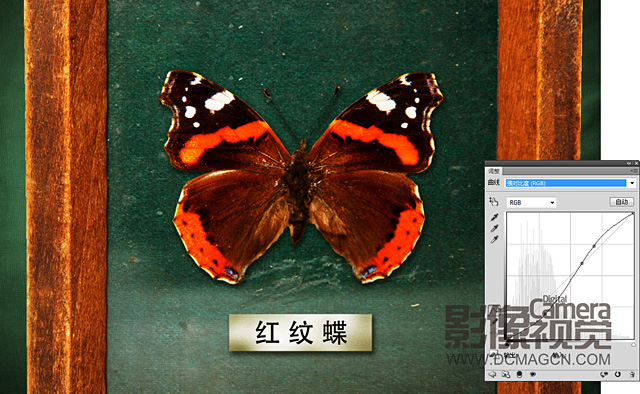
18. 最后調整
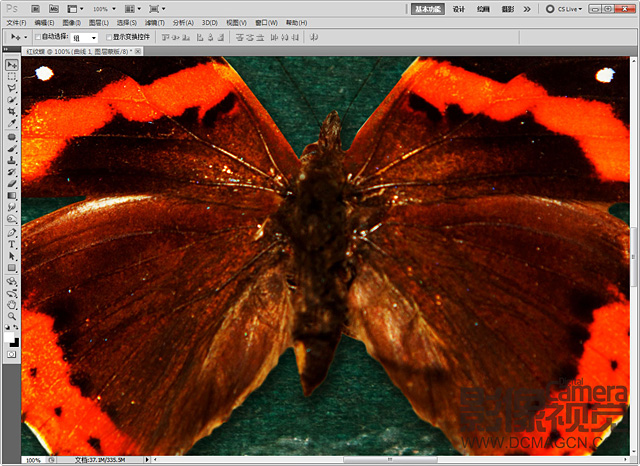
最終效果!


網友評論